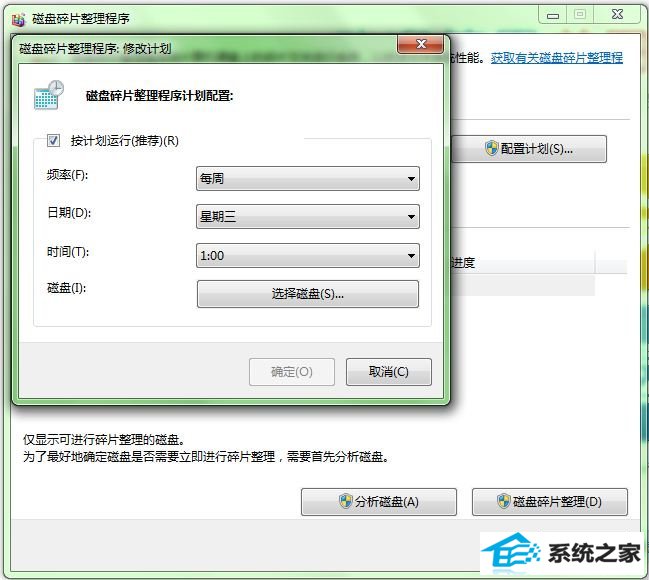怎么设置win10系统进行磁盘整理的步骤
发布日期:2019-10-16 作者:专注于电脑系统 来源:http://www.08153.com
你是否遇到过关于对win10系统进行磁盘整理设置的方法,在使用win10系统的过程中经常不知道如何去对win10系统进行磁盘整理进行设置,有什么好的办法去设置win10系统进行磁盘整理呢?在这里小编教你只需要 第一步、 在“开始”菜单中找到“附件”点击“系统工具”选中的“磁盘碎片整理程序”,即可以打开。 第二步、 在“磁盘碎片整理程序”,我们选中“C盘”点击“分析磁盘”。就搞定了。下面小编就给小伙伴们分享一下对win10系统进行磁盘整理进行设置的详细步骤:
第一步、 在“开始”菜单中找到“附件”点击“系统工具”选中的“磁盘碎片整理程序”,即可以打开。
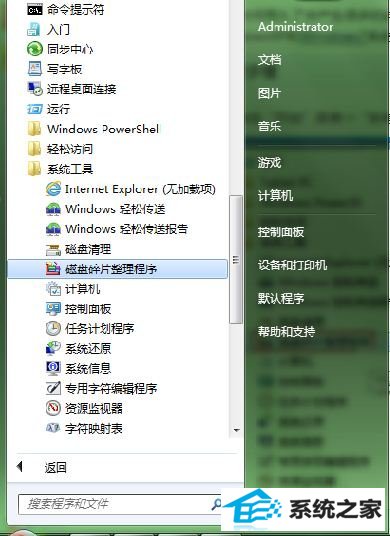
第二步、 在“磁盘碎片整理程序”,我们选中“C盘”点击“分析磁盘”。
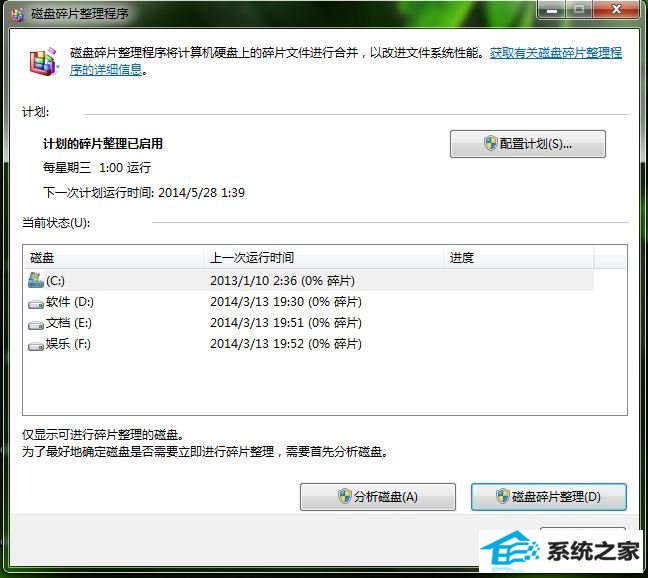
第三步、 等待时间不规定,根据盘的大小来定。 等待C盘正在进行分析。像小编就等了将近5分钟,完成后显示有“7%”的碎片,我们就可以点击“磁盘碎片整理”进行整理。特别注意,整理碎片时,不要运行任何程序,避免出现错误问题。
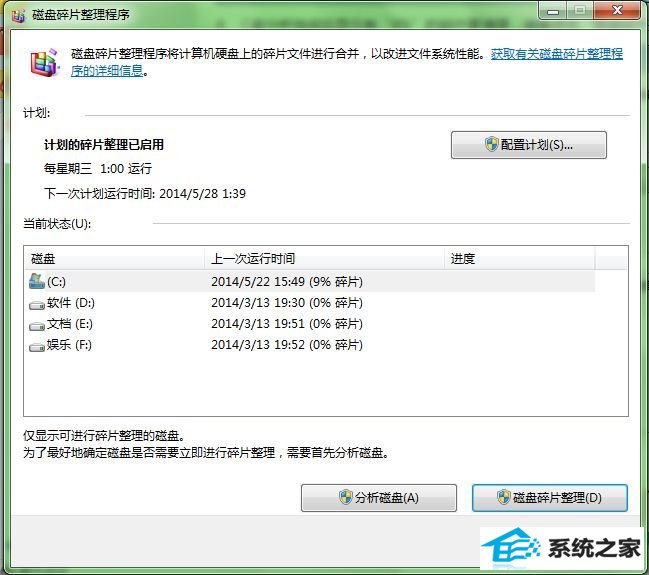
第四步、 整理完成后,不会弹出对话框的哦,它会无声无息变成“0%碎片”状态,这就代表整理好了。另外,小编建议修改“配置计划”,频率为每月一次,还有选择的磁盘。